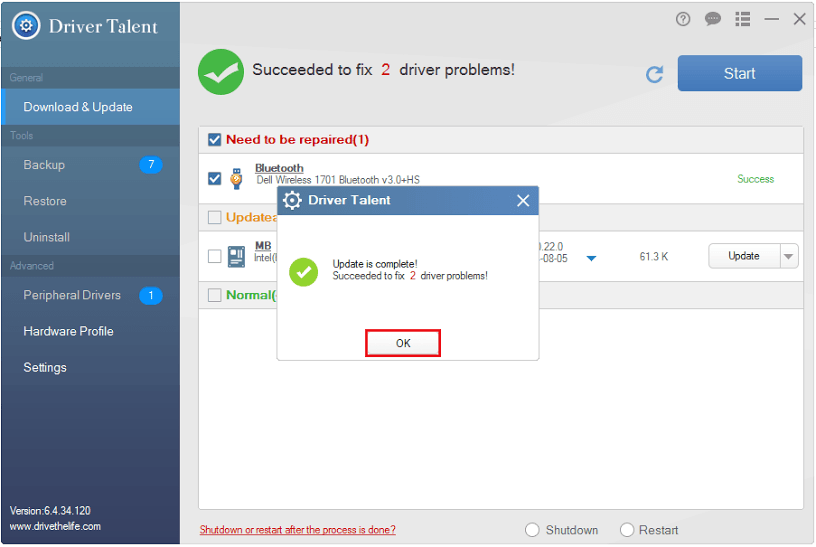Kako se Windows 10 instalira na čak 110 milijuna računala, neki korisnici počinju prijavljivati probleme sa svojim upravljačkim programima. Do sada, mnogi upravljački programi nisu kompatibilni, iskvaren, slomljen, nestao ili zastario. Da biste izbjegli preuzimanje novih ažuriranja hardvera na odgovarajućim web lokacijama o hardveru, softveri poput "Driver Talent" dobro nam pomažu u rješavanju naših problema.
"Driver Talent" skenira instalirani hardver u vašem sustavu i preuzima ažuriranje i vrši ažuriranja hardvera. Oni također pružaju potrebne značajke poput sigurnosne kopije, vratiti i deinstaliranje opcija koje se odnose na upravljačke programe hardvera.
Sljedeći koraci vodit će vas kako ažurirati upravljačke programe putem programa „talent vozača“ u sustavu Windows 10:
Korak 1:
Preuzmite softver s web mjesta http://www.drivethelife.com/free-drivers-download-utility.html. Nakon preuzimanja, dvaput kliknite na "setup talent talent" za pokretanje instalacije. Kliknite "Instaliraj".

Napomena: Možete kliknuti na „prilagodi“ da biste promijenili instalacijski direktorij.
Korak 2:
Nakon uspješne instalacije kliknite na “Start Now”.

Korak 3:
Driver Talent automatski će skenirati vaš sustav kako bi provjerio ima li zastarjelih, oštećenih ili nedostajućih upravljačkih programa u vašem sustavu. Prije popravljanja upravljačkih programa, napravite sigurnosnu kopiju svojih trenutnih upravljačkih programa kako biste izbjegli probleme nastale nakon ažuriranja upravljačkih programa.

Kliknite "Sigurnosna kopija" koja se nalazi na lijevom podizborniku, a zatim kliknite "Start" za sigurnosnu kopiju svih vaših trenutnih hardverskih upravljačkih programa.
Korak 4:
Kliknite "Start" da biste popravili hardver (e). Također možete odabrati druge upravljačke programe koji se mogu ažurirati.
Napomena: Ako želite ručno skenirati upravljačke programe, kliknite "preuzmi i ažuriraj" koji se nalazi na lijevom podizborniku, a zatim kliknite "Start" da biste popravili probleme.
Preuzimanje započinje automatski kako je dato na snimci zaslona u nastavku:

Korak 5:
Kliknite "U redu" nakon što se upravljački programi uspješno ažuriraju.
Bilješka:
Možete kliknuti na "Postavke" u lijevom podizborniku i promijeniti željeno odredište "Preuzmi mapu" i "Rezervna mapa".